Cara Mengganti Warna Garis Gridlines dan Mengubah Nama User di Excel
Mengganti Warna Garis dan Mengubah Nama User Excel - Dalam sheet Excel terdapat gais pemisah cell dan kolom yang disebut dengan gridlines.
Secara default Gridlines ini memiliki warna atau berwarna abu - abu, nah bagaimana jika kita ingin mengubah default warna bawaan Excel tersebut ?
Kabar baiknya adalah tentu saja kebutuhan tersebut bisa kita lakukan dan warna default secara otomatis akan bisa diubah.
Dalam artikel ini selain akan membahas tentang bagaimana cara mengubah warna gridlines kita juga akan membahas tentang cara mengubah nama user Excel.
Pada saat kita membuka file Excel secara otomatis akan muncul nama user default yang diberikan leh Excel.
Nama default ini juga bisa diganti sesuai dengan keinginan kita dengan tujuan supaya berbeda antara user Excel komputer kita dengan user Excel komputer yang lain.
Mengganti Wara Gridlines dan Nama User Excel
Untuk mengganti warna gridlines dan mengganti nama user bisa dilakukan melalui menu yang sama yaitu Excel Options.
Seperti yang sudah kita ketahui bersama bahwa menu Excel Options ini terdapat dalam Tab Office Button disebelah kiri paling atas pada tampilan Excel.
Cara mengubah Warna Gridlines Excel
Grdilines dalam Excel tidak hanya bisa diubah warnanya saja tetapi juga bisa ditampilkan dan juga bisa disembunyikan atau tidak ditampilkan.
Baca Juga : 3 Cara Menampilkan dan Menyembunyikan Gridlines di Sheet Excel
Untuk mengubah seting ditampilkan atau tidak ditampilkannya Gridlines ini terdapat beberapa cara yang bisa dilakukan.
Secara rinci cara - cara tersebut sudah saya sebutkan dalam pembahasan artikel sebelumnya dan silahkan untuk dipelajari.
Langkah - langkah mengubah warna Gridlines adalah sebagai berikut :
- Klik tombol OfficeButton dibagian atas sebelah kiri
- Klik Excel Options
- Dalam kotak dialog Excel Options klik Tab Advanced
- Scroll ke bawah dan temukan kelompok menu Display options for this worksheet
- Dalam kelompk menu tersebut ubah atau klik warna yang ada pada menu Griline color
- Pilih warna yang kita inginkan
- Klik OK
Dengan langkah - langkah diatas maka garis pada Gridlines sudah berubah sesuai dengan warna yang kita pilih.
Untuk tampilan kelompok menu Display options for this worksheet akan terihat seperti pada gambar berikut ini :
Silahkan ikuti langkah - langkah diatas dan pilih warna yang sesuia dengan keinginan kita.
Cara Mengubah Default Nama User Excel
Pembahasan yang kedua kita akan melihat bagaimana cara mengubah default nama user dalam Excel.
Seperti yang disebutkan diatas bahwa menu untuk mengubah default nama user adalah Excel Options.
Langkah - langkahnya adalah sebagai berikut :
- Klik OfficeButton
- Klik Excel Options
- Dalam kotak dialog Excel Options klik Tab Popular
- Cari dan temukan kelopk menu Personalize your copy of Microsoft Office
- Ubah default nama dalam kotak User name sesuai dengan keinginan
- Klik OK
Setelah setting tersebut diubah sesuai dengan langkah - langkah diatas silahkan coba apakah nama user sudah berubah atau belum.
Seperti yang sudah saya sampaikan dalam beberapa pembahasan artikel sebelumnya bahwa dalam Excel Options ini banyak default yang bisa kita ubah sesuai dengan kebutuhan.
Itulah pembahasan kita kali ini tentang cara mengganti warna gridlines dan cara mengubah default nama user di Excel.
Semoga artikel yang singkat ini dapat bermanfaat untuk semua pembaca.

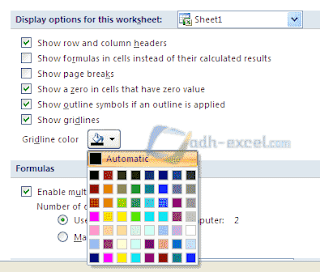
Post a Comment for "Cara Mengganti Warna Garis Gridlines dan Mengubah Nama User di Excel"